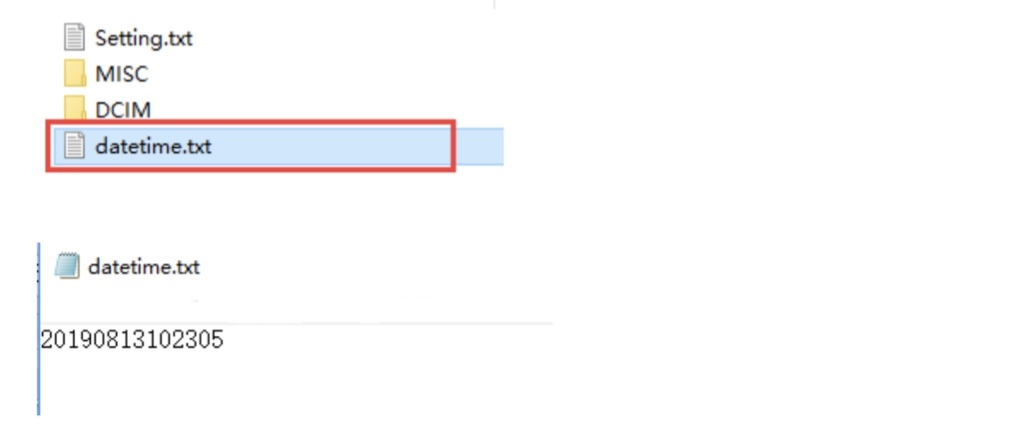Инструкция по использованию экшен камеры Boblov

1. Включение камеры
Для включения камеры необходимо несколько секунд удерживать кнопку питания на боковой ее части, после звукового сигнала, на дисплее камеры появиться логотип «BOBLOV» и отобразиться информационное меню и время, на передней части камеры загорится зеленый светодиод.
На информационном меню отображается следующая информация:
— уровень заряда аккумулятора;
— количество свободного места;
— статус подключения с GPS (выключен, перечеркнут красным крестиком);
— статус подключения к WiFi (выключен, перечеркнут красным крестиком);
— статус работы динамика, по умолчанию индикатор отсутствует, значит запись разговоров осуществляется. Для отключения записи разговора, отключения микрофона, нажмите два раза на клавишу FN;
— IR (по умолчанию выключен) — режим записи в помещениях с очень плохим освещением. Для включения\отключения данного режима необходимо использовать клавишу Fn на корпусе камеры. При включенном режиме IR на передней части камеры ниже зеленого светодиода загораются три красных.
Если камера включена информационное меню можно включать и отключать, для этого нажмите на кнопку включения\отключения камеры.

2. Включение и отключение видеозаписи
СТАРТ ЗАПИСИ
Для включения записи нужно однократно нажать на передней части камеры клавишу с изображением камеры:
— вы услышите звуковой сигнал » Recording start»;
— почувствуете вибрацию;
— на передней части перестанет гореть зеленый светодиод;
— если нажать на кнопку включения (на боковой части камеры, с помощью этой клавиши включается камера) то на дисплее отобразиться индикатор записи (REC, мигает красный кружок) идет отчет времени сколько идет запись.
СТОП ЗАПИСИ
Для остановки записи нужно нажать и удерживать пару секунд кнопку на передней части камеры клавишу с изображением камеры:
— вы услышите звуковой сигнал » Recording stop»;
— почувствуете вибрацию;
— на передней части загорится зеленый светодиод.
ВАЖНО: Все нажатия кнопок для старта и стопа записей логируются.

3. Перенос записей с камеры
3.1 Подключите камеру к USB порту компьютера, после подключения:
— вы услышите звуковой сигнал;
— на передней стороне камеры загорятся два светодиода (зеленый и синий);
— на дисплее появится надпись «U Disk».
3.2 На персональном компьютере откройте проводник.
3.3 Перейдите в появившейся «USB-накопитель», далее в папку «DCIM», далее в папку «100MEDIA».
3.4 Откройте в другом окне проводника папку «Изображения» (ярлык находится на рабочем столе). В этой папке создайте новую папку дайте ей название сегодняшней даты в формате ГГГГ.ММ.ДД, например 2022.01.30.
3.5 Вернитесь в папку «100MEDIA», выделите все записи, далее правой кнопкой мыши — Вырезать, в созданной папке с названием сегодняшней даты (находится в папке «Изображения») правой кнопкой мыши — Вставить, дождитесь завершения копирования.
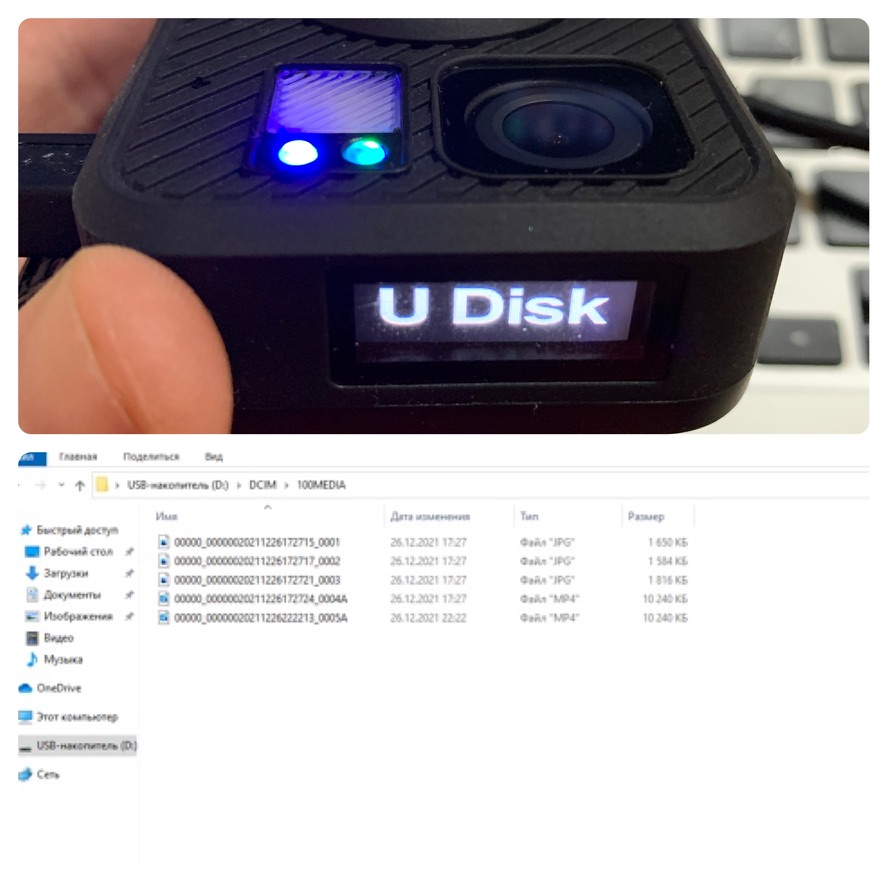
4. FAQ
4.1 При включении записи воспроизводится звуковой сигнал “Card full», на дисплее камеры сообщение о недостаточном месте. Для решения проблемы необходимо выполнить шаги из пункта 3

4.2 На дисплее камеры и на записанных файлах некорректное время. Для установки верного времени необходимо подключить камеру к ПК (описано в пункте 3) и в корневом каталоге создать файл datetime.txt, открыть файл и написать текущую дату в формате годдатаденьчасминутасекунда, например 20220531220034, сохранить файл, отключить камеру и на ней установиться корректное время.